ミュゼプラチナム、破産へ - 長年の実績、オーナー、そして何が起きてしまったのか?救済の道は?

大手脱毛サロンチェーン「ミュゼプラチナム」が、現在、破産という危機に瀕しています。2025年5月、複数の報道機関によって、同社を運営する株式会社MPHに対し、債権者である従業員らが破産手続きの申し立てを準備していることが報じられました。長年にわたり多くの女性に支持されてきたミュゼプラチナムに一体何が起こっているのでしょうか。

Googleアシスタントは非常に便利ですが、「ヘイ、グーグル」に似た言葉を言うと自動的に起動してしまいます。また、Googleが常に聞いているという考えに不快感を覚えるかもしれません。理由は何であれ、Googleアシスタントをオフにするための手順を以下に示します。音声コマンドをオフにすることで、準備ができた時にのみGoogleアシスタントを利用できるようになります。
目次
Androidで「ヘイ、グーグル」コマンドをオフにする方法
Googleがその魔法の言葉を聞かないようにするには、Googleアプリを開いてください。アプリアイコンに大きなGがあります。右上のプロフィール写真をタップし、その後設定オプションを選択します。少し下にスワイプして、Googleアシスタントをタップします。

「人気の設定」セクションの最初のオプションはヘイ、グーグルと音声マッチです(このオプションを選択)。最初のオプション(ヘイ、グーグル)をオフに切り替えれば、それで完了です。このオプションの変更により「ヘイ、グーグル」コマンドはオフになりますが、会話を聞き続けることはありません。ただし、オフにした場合でも、ヘイ、グーグルと言わなくてもGoogleアシスタントを使用することができます。完全にオフにしたい場合は、次のセクションに進んで手順を確認してください。
AndroidでGoogleアシスタントをオフにする方法
もし、またオンにしたくなった場合は、以下の手順を使用してください。Googleアプリを開き、右上のプロフィール写真をタップします。次に設定をタップし、その後Googleアシスタントを選択します。
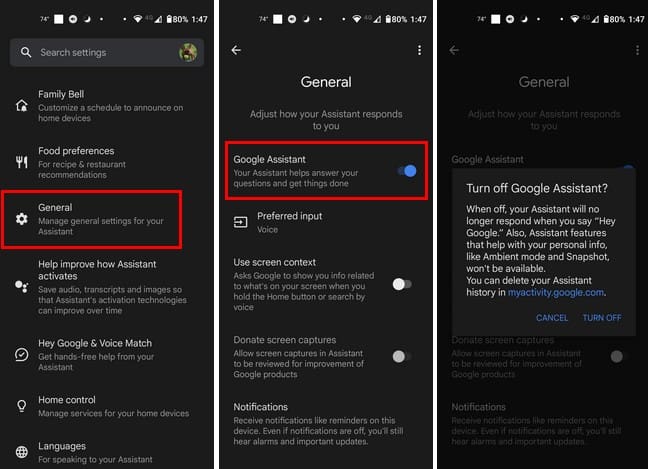
次のページでは、一般オプションを探して選択します。リストの最初のオプションはGoogleアシスタントオプションです。これをオフに切り替えると、オフにした場合の警告が表示されます。警告は、アンビエントモードとスナップショットが利用できなくなると言っています。もし止めたい場合は、キャンセルをタップしてプロセスを停止できますが、そうでない場合は選択を確認して終了です。
さらなる読み物
Googleアシスタントは様々な方法であなたを助けてくれます。例えば、Googleアシスタントルーチンを活用して、日々をもっと生産的にすることができます。また、誕生日を決して逃さず助けてくれますし、音声メッセージを送ることで、タイピングをしたくない時のサポートもしてくれます。さらに、GoogleアシスタントをGoogle Keepと同期させることも可能で、メモを管理できます。このように、Googleアシスタントは多くの面で役立つことが分かります。オフにする前に考慮すべき点です。
結論
Googleアシスタントをオフにするのは簡単な作業で、急いでいる時でもできます。もし「ヘイ、グーグル」に似た音を聞いてもアシスタントが起動しないようにしたいなら、オフにする方法があります。しかし、アシスタントそのものを完全にオフにする場合は、別の手順が必要です。変更は永久的ではないので、いつでも再度オンにすることができます。さて、あなたはどうしましたか?「ヘイ、グーグル」をオフにしましたか、それともアシスタント全体をオフにしましたか?コメントで教えてください、そしてソーシャルメディアで他の人と記事を共有するのをお忘れなく。
大手脱毛サロンチェーン「ミュゼプラチナム」が、現在、破産という危機に瀕しています。2025年5月、複数の報道機関によって、同社を運営する株式会社MPHに対し、債権者である従業員らが破産手続きの申し立てを準備していることが報じられました。長年にわたり多くの女性に支持されてきたミュゼプラチナムに一体何が起こっているのでしょうか。
「トゥン・トゥン・トゥン・サフール(Tung Tung Tung Sahur)」は、2025年初頭にTikTokで爆発的に広まったバイラルミームで、イスラム教の聖なる断食月であるラマダンと密接に関連しています。
ピン留めが解除されたアプリやプログラムがタスクバーに再度表示される場合は、Layout XMLファイルを編集してカスタム行を削除できます。
WindowsおよびAndroidデバイス用の簡単な手順で、Firefoxの自動入力から保存された情報を削除します。
このチュートリアルでは、Apple iPod Shuffleのソフトリセットまたはハードリセットを実行する方法を示します。
Google Playには多くの素晴らしいアプリがあり、サブスクリプションを登録せずにはいられません。しかし、それが増えると、Google Playのサブスクリプションを管理する必要が出てきます。
ポケットや財布の中で支払い用のカードを探すのは本当に面倒です。近年、さまざまな企業が非接触型支払いソリューションを開発・発売しています。
Androidのダウンロード履歴を削除することで、ストレージスペースが増えます。以下の手順を実行してください。
このガイドでは、PC、Android、またはiOSデバイスを使用してFacebookから写真やビデオを削除する方法を説明します。
Galaxy Tab S9 Ultraを使っている間、時にはリセットが必要になる場合があります。ここでは、Galaxy Tab S9をリセットする方法を詳しく説明します。







